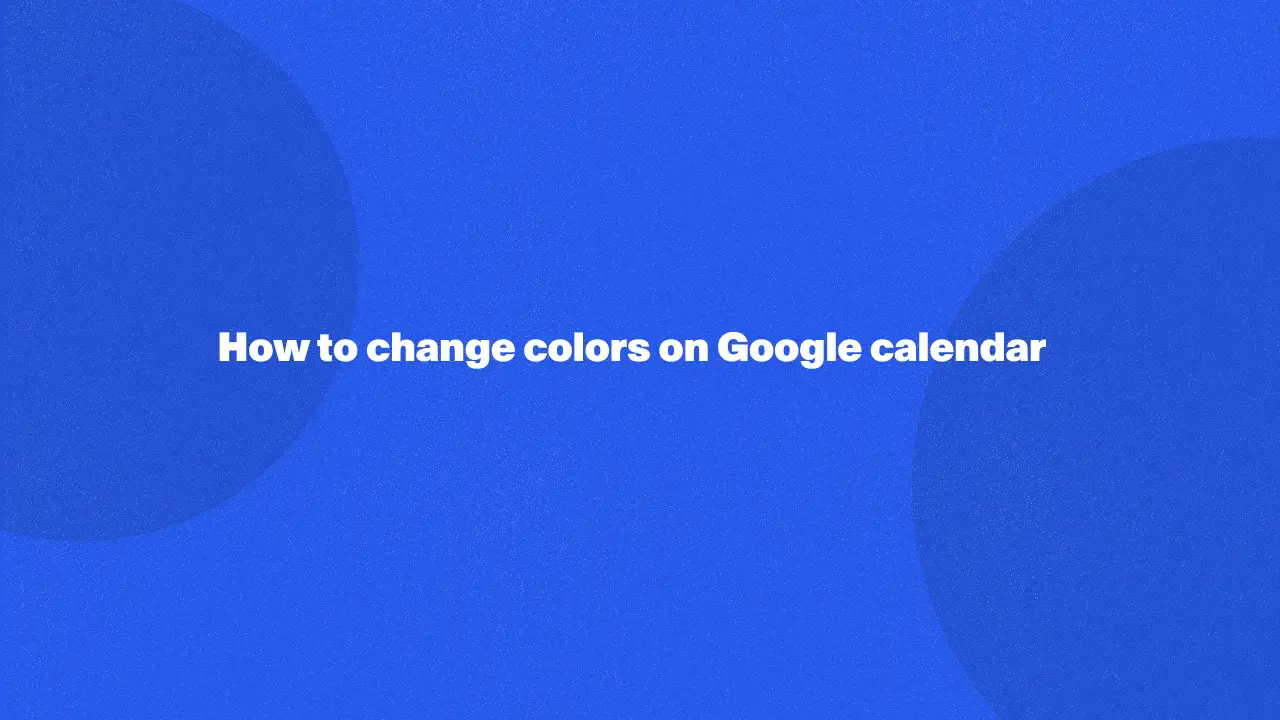
Google カレンダーでイベントの色を変更することは、スケジュールをより適切に整理するためのシンプルでありながら強力な方法です。さまざまなイベントやカレンダー全体の色をカスタマイズすることで、タスク、プロジェクト、カテゴリをすばやく見分けることができ、カレンダーを簡単に見分けることができます。
このガイドでは、カレンダーの色を変更する方法を説明しているだけでなく、色分けして効率を最大化し、乱雑でわかりにくいスケジュールの問題を解決するための貴重な洞察も提供しているので、引き続きご覧ください。
Googleカレンダーの色を変更したいのはなぜですか?
カレンダーの色の変更を検討している場合、スケジューリングエクスペリエンスの向上に関連するいくつかの理由が考えられます。モバイルアプリで Google カレンダーの色をカスタマイズすると、カレンダーのインターフェースをカスタマイズして、視覚的に魅力的で操作しやすくなります。
複数のイベントを管理する場合でも、スケジュールを整理する場合でも、さまざまな種類のアクティビティを分類する場合でも、カラースキーム設定を調整すると、タスクを一目ですばやく特定して優先順位を付けることができます。Google カレンダーアプリのこのカスタマイズ機能を使うと、イベントを目立たせることができ、日々のアクティビティの効率的な計画や整理に役立ちます。
Google カレンダーの色を変更する方法
Google カレンダーの色を変更すると、さまざまなカレンダーイベントを整理して視覚的に区別しやすくなります。イベントの色は画面内で簡単にカスタマイズできます。 Google カレンダーモバイルアプリ タブレット、iPhone、またはアンドロイドデバイスで。
タブレットで Google カレンダーのイベントカラーを変更する方法
1。Google カレンダーを開きます。 タブレットで。
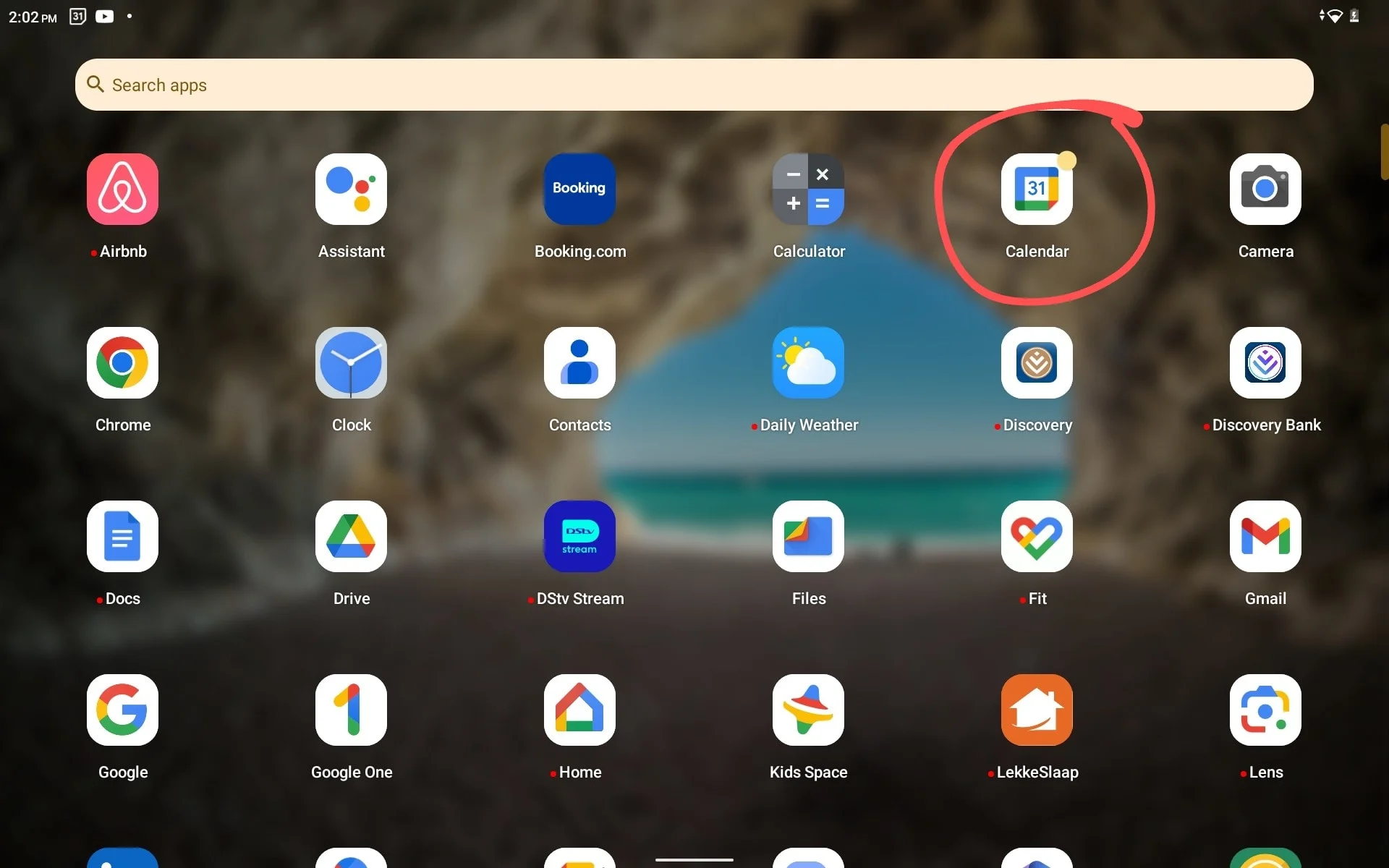
2。 変更する会議またはイベントを選択します。
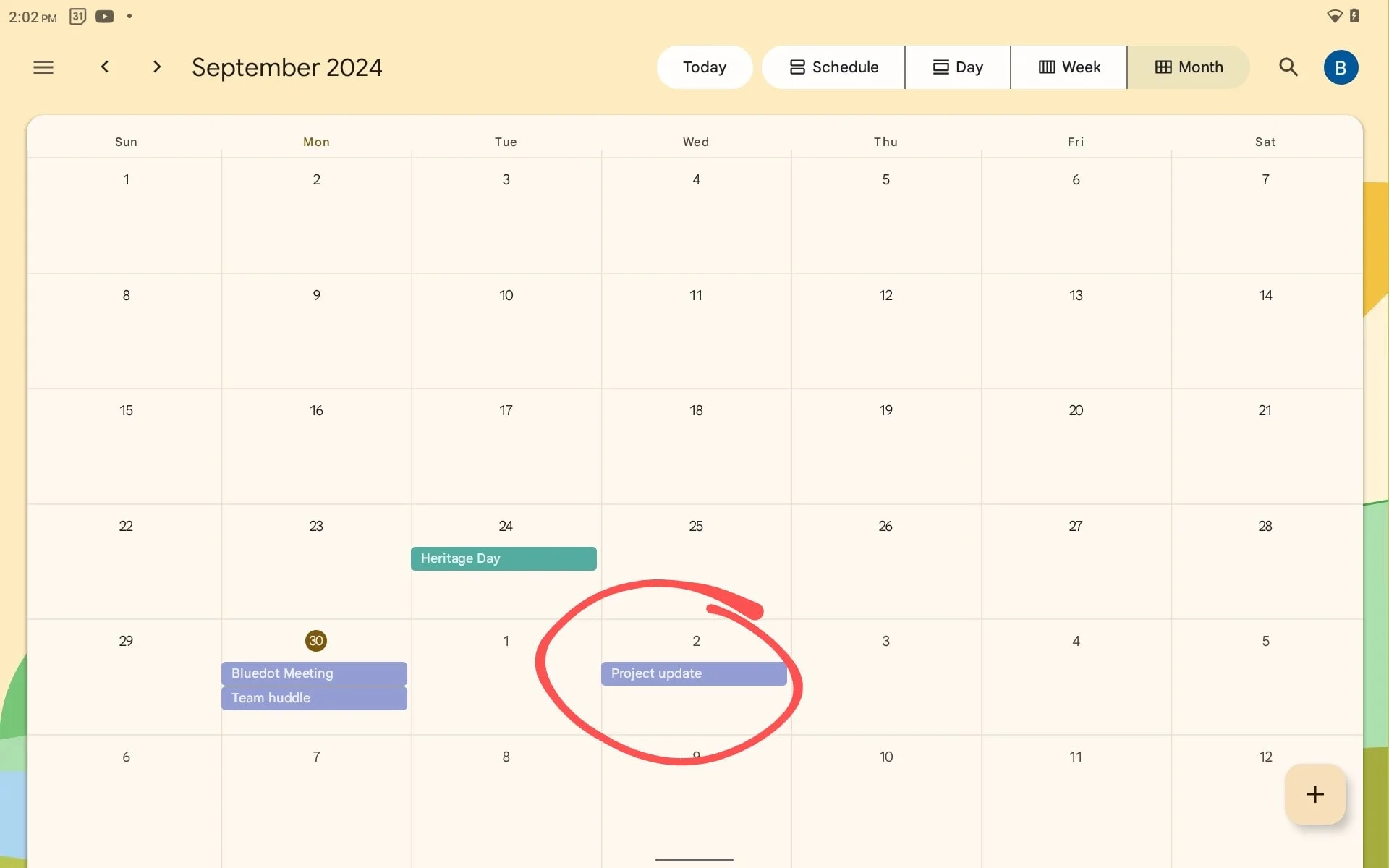
3。 イベントをタップし、[編集] をクリックします。
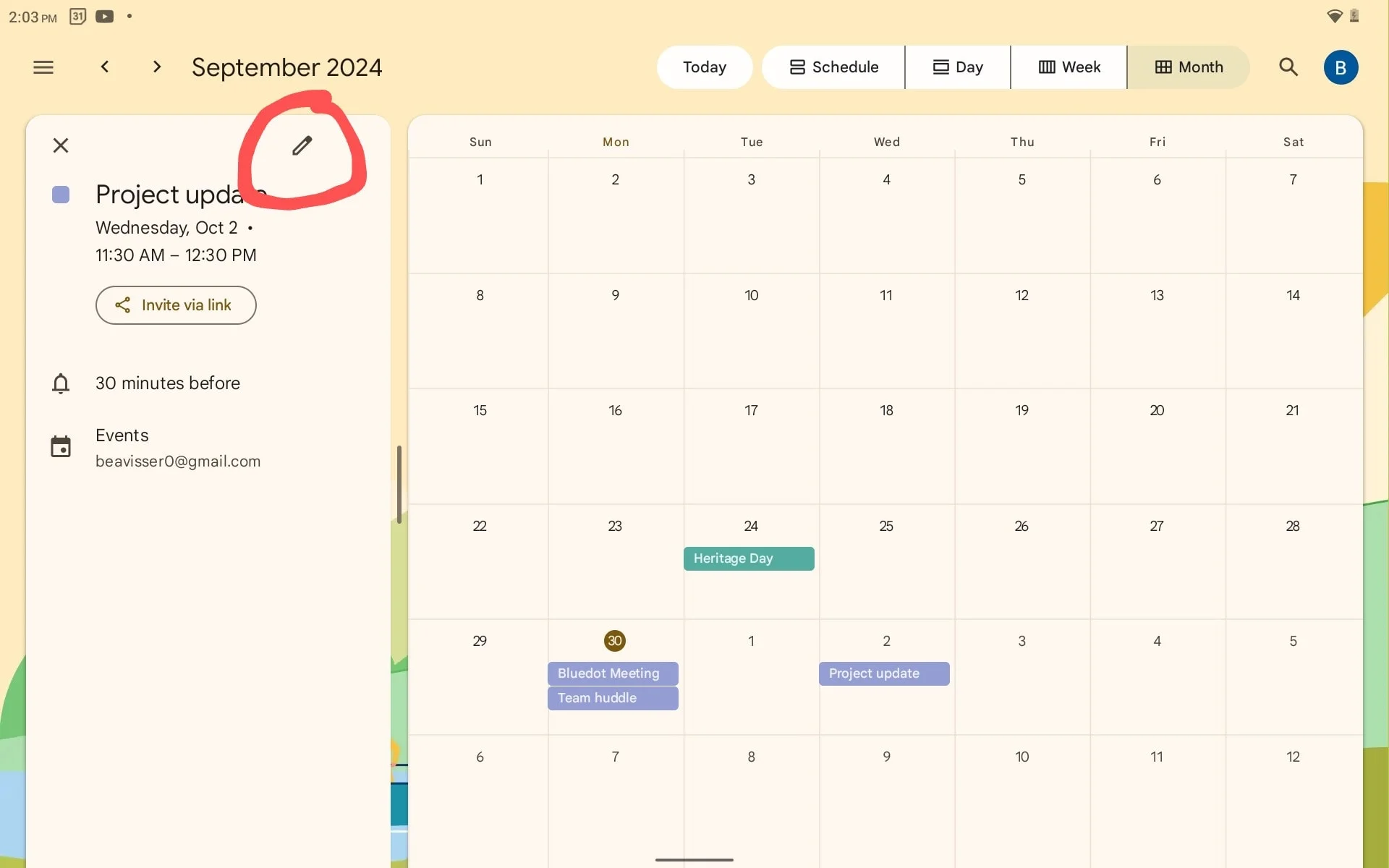
4。 を選択する カスタムカラー デフォルトの色から。
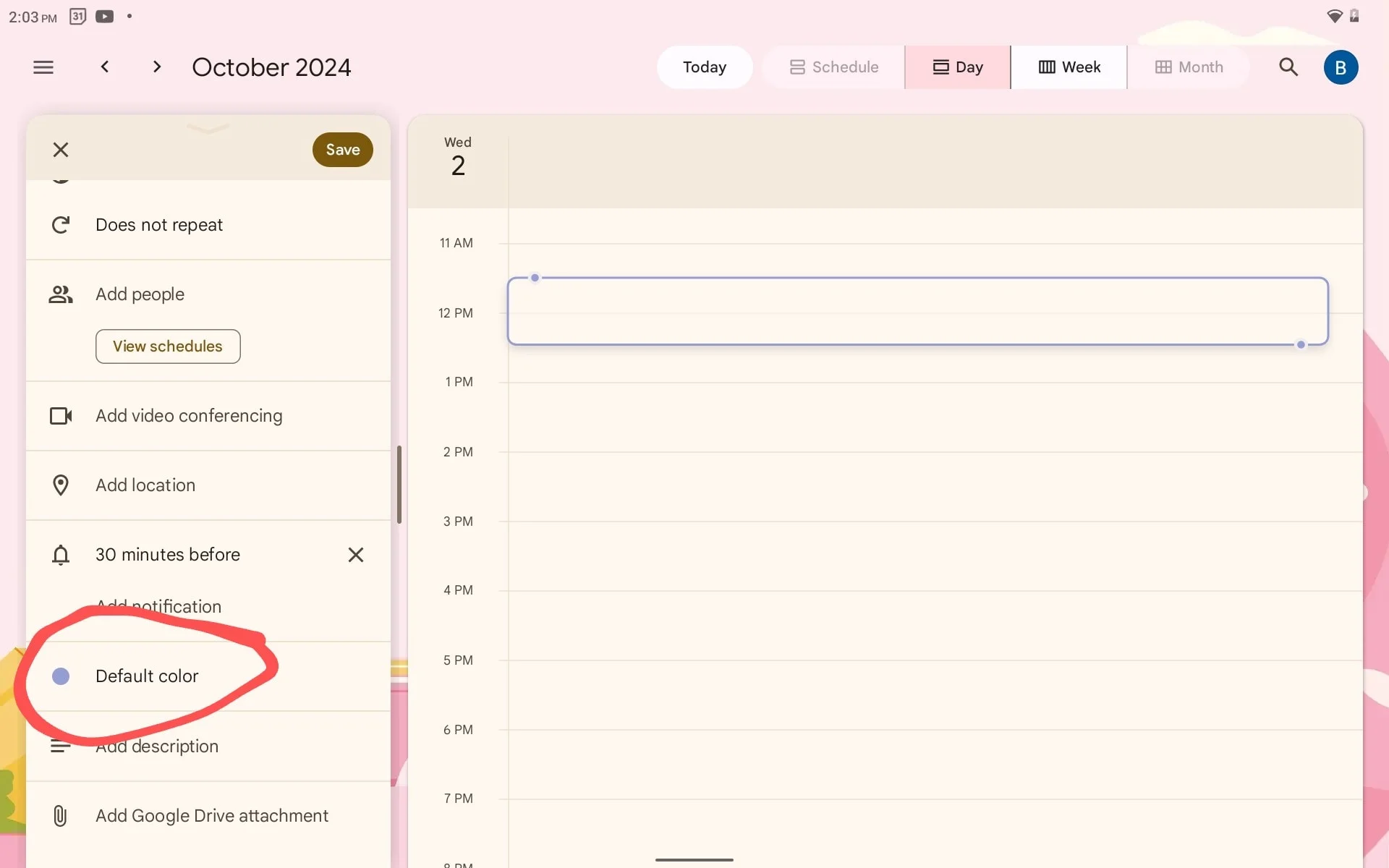
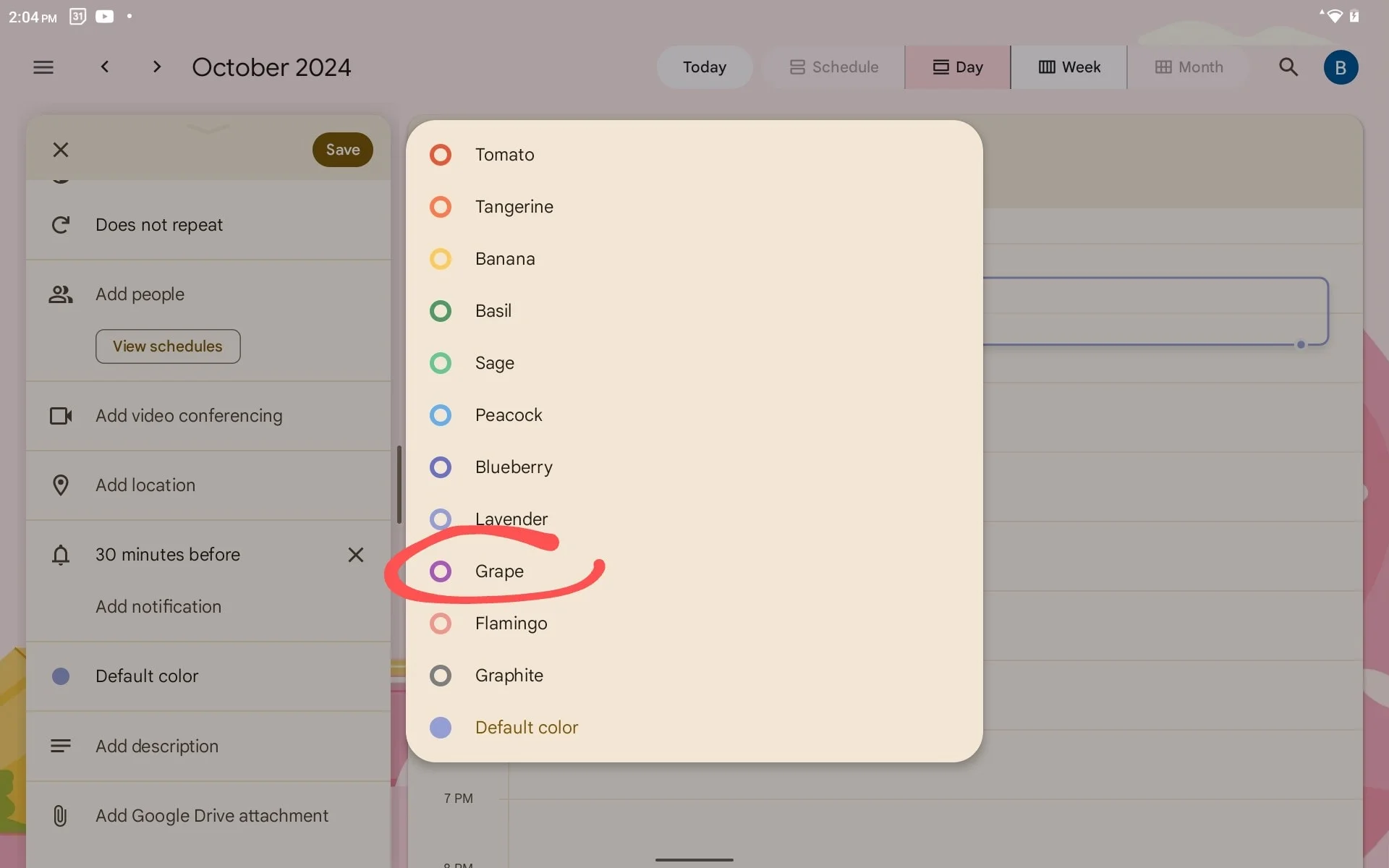
5。 変更を保存すると、それに応じてカレンダーの色が更新されます。
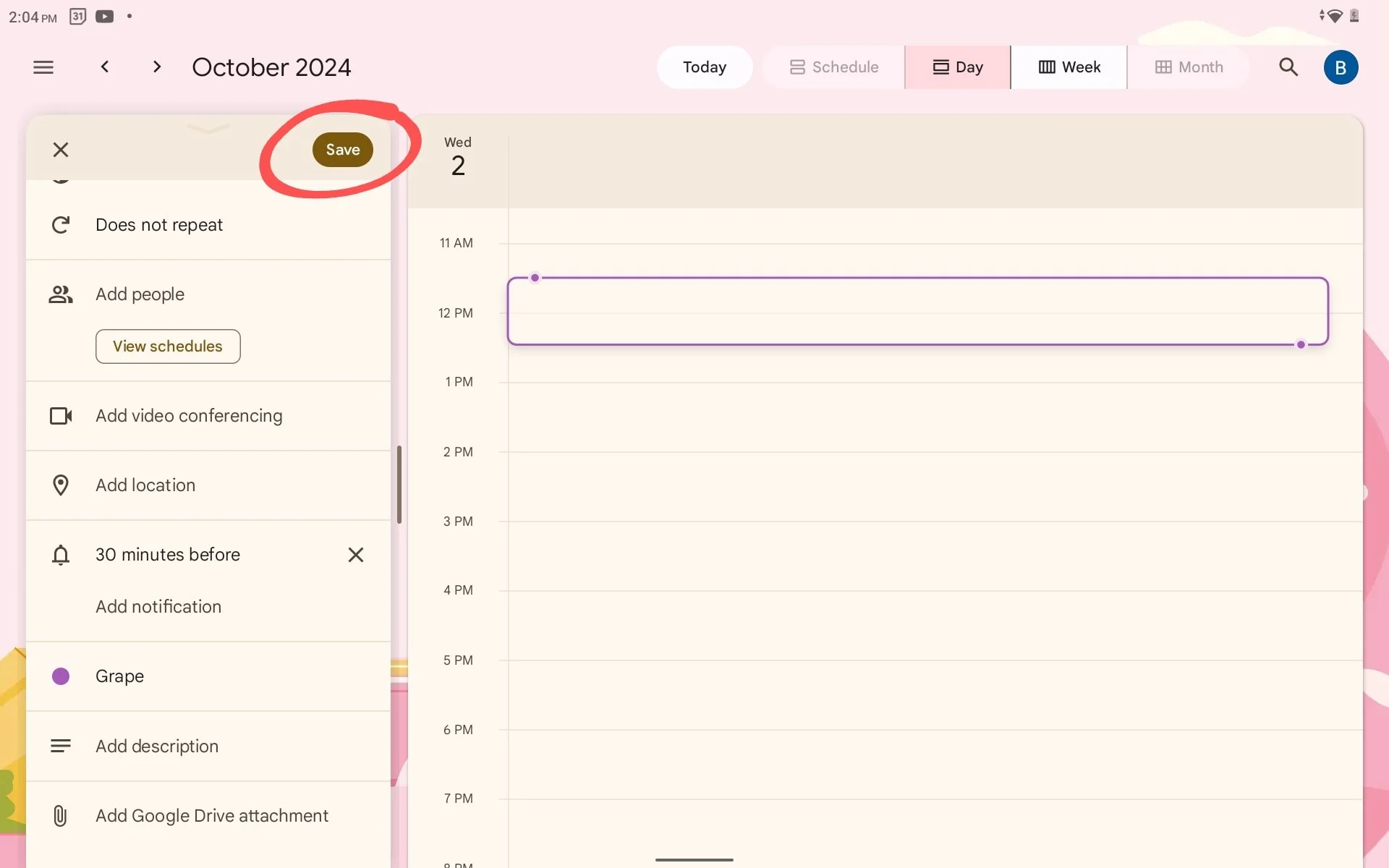
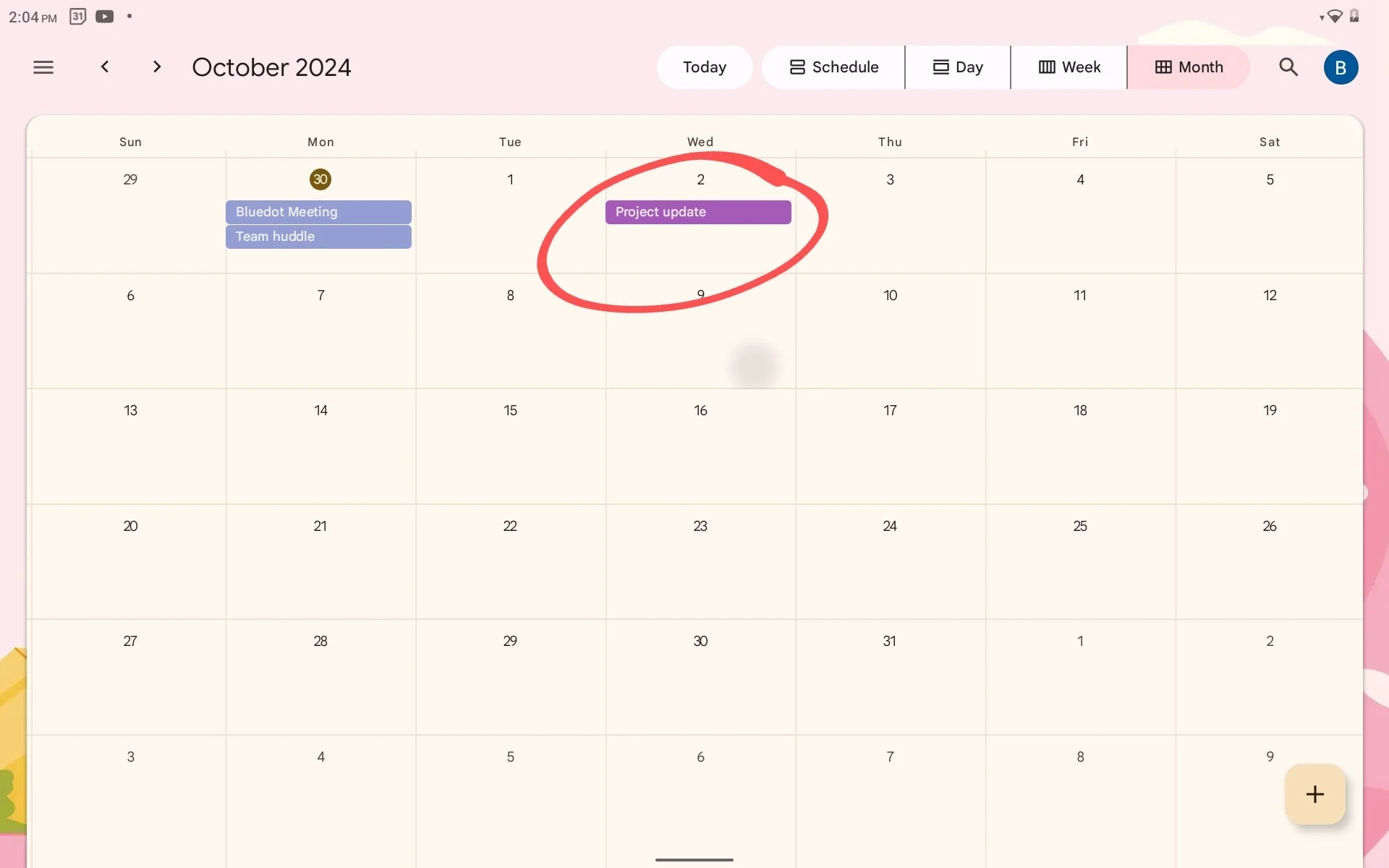
iPhoneでGoogleカレンダーのイベントカラーを変更する方法
- を開きます Google カレンダーアプリ あなたのiPhoneで。
- カレンダーを選択するか、 Google カレンダーのイベント 変わりたいんだろ
- 編集ボタンをタップし、新しい編集ボタンを選択します カレンダーカラー デフォルト色のリストから。
- [保存] をクリックすると、選択したイベントまたはカレンダーの色がすべてのデバイスで更新されます。
Android で Google カレンダーのカラーイベントを変更する方法
- を起動します Google カレンダーモバイルアプリ お使いのアンドロイドデバイスで。
- をタップします 3 本の水平線 左上隅でカレンダーのレイアウトを変更して、すべてのイベントが明確に表示されます。
- レイアウト上で変更するカレンダーまたはイベントを選択します。
- 「鉛筆」アイコンをクリックして会議を編集します。
- 希望するものを選択してください Google カレンダーの色 または設定する カスタムカラー 確かに イベント。
- 色は、必要な関連カレンダーに自動的に適用されます。
定期的な会議のGoogleカレンダーの配色を変更する方法
で定期的に開催されるGoogleイベントの色を変更したい場合 グーグルカレンダー、好みに合わせて簡単にカスタマイズできます。特定のプロジェクトを管理しているのか、一連のプロジェクトを追跡しているのか 定期的に開催される Google イベント、更新 Google カレンダーの色 さまざまなイベントのために、個人的なタッチを加えることで、スケジュールをより効率的に設定および整理できます。
- カレンダーを開く デバイス上の名前。
- 選択してください ご希望のイベント 修正する。
- カレンダー名の横にある3つの点をクリックして、カラーメニューを開きます。
- 選択してください 希望する色 イベントのために。この変更は、そのカレンダーに関連するすべてのイベントに適用されます。
要約すると、各イベントを選択し、鉛筆アイコンをクリックして編集し、 カレンダーの色 またはオプションからの新しいもの。
これらの手順に従うと、Google カレンダーのイベントの色をすばやく効率的に変更できるため、スケジュールが整理され、視覚的に区別しやすくなります。
Googleカレンダーに色を追加する方法
Google カレンダーには、予定を整理したいカレンダーに役立つ色があらかじめ用意されていますが、色を追加すると、特に共有カレンダーを使用している場合は、カレンダーをより見やすくすることができます。他の色を利用する方法の 1 つは、適用したい場合はブラウザ拡張機能を使用することです。 カラーラベル に 特定のカレンダー またはイベント。
拡張機能を使用してさらに色を追加する方法
- Google カレンダーを開く デスクトップに。
- Chrome ウェブストアにアクセスして、「カスタムカレンダーの色」や「Google カレンダーの色拡張機能」などの拡張機能を検索してください。
- 拡張機能をインストールし、カレンダーを更新してください。
- より幅広い色を自分の色に適用できるようになりました 特定のカレンダー、選択してください 希望する色 にとって 特定のイベント、または使用 カラーカテゴリー イベントをより効率的に開催できます。
結論
Google カレンダーの色を変更すると、予定やタスクを効率的に管理する機能が大幅に向上します。カレンダーをカスタマイズすることで、より整理された視覚的に魅力的なスケジュールを作成し、生産性を向上させることができます。ただし、会議の管理に関しては、特に誰かが会議を管理している場合はなおさらです。 画面を共有する、録音が不可欠になります。
ブルードット この目的に最適なツールで、単なる文字起こし以上の機能を提供します。これにより、シームレスに次のことが可能になります。 会議を録画、何も見逃さないようにします。Bluedotでは、次のような機能も利用できます。 自動生成メール、 電話会議の文字起こし、 自動ノートテイカー、 議事録の書き起こし、 インタビュー文字起こしソフトウェア そして 会議テンプレート 、および 録音を安全に保管。このような機能の組み合わせにより、Bluedotは細部までキャプチャし、会議を整理してアクセスしやすくするための理想的なソリューションとなっています。







